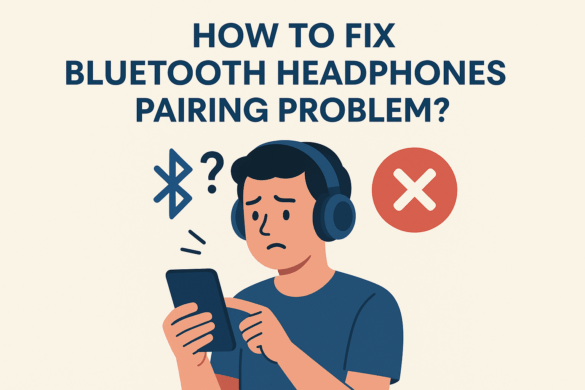Kaip pataisyti „Bluetooth“ Ausinės Susiejimo problema?
Šiuolaikinė technologijų simfonija dažnai susiduria su nesutarimais, kai mūsų „Bluetooth“ ausinės atsisako susieti. Ši dažna mįslė daugelį erzina, tačiau su kantrybės ir žinių žiupsneliu harmoniją galima atkurti. Leiskitės į kelionę po belaidžio ryšio pasaulį, tyrinėdami veiksmus, kaip atkurti šiuos sunkiai pasiekiamus ryšius ir užtikrinti, kad jūsų garso patirtis išliktų nepertraukiama ir melodinga.
„Bluetooth“ technologijos supratimas
Prieš pradedant gilintis į sprendimus, labai svarbu suprasti „Bluetooth“ technologijos esmę. Šis belaidžio ryšio standartas leidžia įrenginiams keistis duomenimis nedideliais atstumais, naudojant 2,4 GHz dažnių juostos radijo bangas. Tai nematomas laidininkas, užtikrinantis ryšį tarp jūsų įrenginių, tačiau, kaip ir bet kuriam meistrui, jam reikia tikslumo ir supratimo.
Dažniausios „Bluetooth“ susiejimo problemų priežastys
-
Trikdžių ir diapazono problemos
„Bluetooth“ signalus gali trikdyti fizinės kliūtys arba kiti elektroniniai įrenginiai. Sienos, baldai ir net buitiniai prietaisai gali trukdyti, kaip ir „Wi-Fi“ tinklai bei kiti „Bluetooth“ įrenginiai. Atstumas paprastai yra apie 30 pėdų, todėl artumas yra labai svarbus. -
Programinės įrangos trikdžiai
Pasenusi programinė įranga arba nedidelės klaidos gali trukdyti susiejimo procesui. Tiek ausinėse, tiek įrenginyje, prie kurio jos jungiamos, turi būti įdiegta naujausia programinė įranga. -
Įrenginio suderinamumas
Ne visi „Bluetooth“ įrenginiai yra suderinami vienas su kitu. Versijų neatitikimai arba nepalaikomi profiliai gali neleisti sėkmingai susieti. -
Baterijos ir maitinimo problemos
Žemas akumuliatoriaus lygis gali turėti įtakos „Bluetooth“ ausinių veikimui ir sukelti ryšio problemų. Kartais įrenginiui gali nepakakti energijos stabiliam ryšiui palaikyti.
„Bluetooth“ ausinių susiejimo problemų sprendimo veiksmai
1. Patikrinkite pagrindus
Įsitikinkite, kad ir „Bluetooth“ ausinės, ir įrenginys, prie kurio norite prisijungti, yra įkrauti ir įjungti. Patikrinkite, ar įrenginyje įjungtas „Bluetooth“ ryšys. Kartais paprasčiausias žingsnis yra dažniausiai pamirštamas.
2. Priartėkite ir pašalinkite trukdžius
Sumažinkite atstumą tarp įrenginių ir pašalinkite visas fizines kliūtis. Išjunkite kitus netoliese esančius „Bluetooth“ įrenginius ir „Wi-Fi“ maršrutizatorius, kad sumažintumėte trukdžius. Šis artumo šokis dažnai gali pakeisti signalų suderinimą.
3. Paleiskite įrenginius iš naujo
Klasikinis technologijų pasaulio sprendimas – ausinių ir įrenginio perkrovimas gali pašalinti nedidelius trikdžius. Įsivaizduokite tai kaip naują pradžią, naują klestėjimo etapą.
4. Pašalinkite senus „Bluetooth“ ryšius
Įrenginiams kartais sunku prisijungti, jei jie prisimena per daug ankstesnių porų. Išvalykite žinomų įrenginių sąrašą iš „Bluetooth“ nustatymų ir bandykite dar kartą susieti. Šis pašalinimo veiksmas gali atverti kelią naujam ryšiui.
5. Atnaujinkite programinę ir programinę įrangą
Įsitikinkite, kad abiejuose įrenginiuose įdiegti naujausi atnaujinimai. Gamintojai dažnai išleidžia atnaujinimus, kad pagerintų ryšį ir išspręstų žinomas problemas. Šis žingsnis panašus į instrumento derinimą, užtikrinant, kad viskas veiktų tobulai.
6. Iš naujo nustatykite „Bluetooth“ nustatymus
Griežtesnį atstatymą galima atlikti iš naujo nustatant „Bluetooth“ nustatymus įrenginyje. Šis veiksmas atjungia visus „Bluetooth“ ryšius ir suteikia švarų pagrindą. Tai drąsus žingsnis, tačiau kartais būtinas norint išspręsti nuolatines problemas.
7. Patikrinkite įrenginio suderinamumą
Patikrinkite, ar jūsų įrenginiai suderinami. Peržiūrėkite naudotojo vadovus arba gamintojų svetaines, kad įsitikintumėte, jog abu įrenginiai palaiko tuos pačius „Bluetooth“ profilius ir versijas.
8. Išbandykite su kitu įrenginiu
Norėdami išskirti problemą, pabandykite prijungti „Bluetooth“ ausines prie kito įrenginio. Jei jos sėkmingai susiejamos, problema gali būti susijusi su originaliu įrenginiu. Ir atvirkščiai, jei jos neprisijungia, gali reikėti atkreipti dėmesį į pačias ausines.
9. Atkurkite ausinių gamyklinius nustatymus
Kraštutiniu atveju apsvarstykite galimybę atlikti gamyklinių ausinių parametrų atkūrimą. Šis procesas priklauso nuo modelio, todėl peržiūrėkite naudotojo vadovą. Tai drastiška priemonė, panaši į išblukusio šedevro atkūrimą, tačiau ji gali išspręsti giliai įsišaknijusias problemas.
Trikčių šalinimo įrankiai ir ištekliai
Kad jums būtų lengviau atlikti šią klausos užduotį, jums gali padėti keli įrankiai ir ištekliai. Štai lentelė, kurioje apibendrinti svarbiausi įrankiai ir ištekliai, kurie gali jums padėti:
| Įrankis / išteklius | Aprašymas |
|---|---|
| Vartotojo vadovas | Pateikiamos konkrečios instrukcijos jūsų ausinių modeliui. |
| Gamintojo palaikymas | Siūlomi trikčių šalinimo veiksmai ir klientų aptarnavimo pagalba. |
| Internetiniai forumai | Bendruomenės inicijuotos diskusijos ir bendrų problemų sprendimai. |
| Programinės įrangos atnaujinimai | Užtikrina, kad įrenginiuose būtų naujausios funkcijos ir klaidų ištaisymai. |
| „Bluetooth“ analizatorius | Programėlės, kurios diagnozuoja „Bluetooth“ signalo stiprumą ir trukdžius. |
Išvada: Melodijos atkūrimas
„Bluetooth“ susiejimo problemų sprendimas reikalauja kantrybės ir tikslumo. Kaip kompozitorius, tobulinantis simfoniją, kiekvienas žingsnis priartina jus prie darnaus ryšio, kurio siekiate. Suprasdami pagrindines priežastis ir metodiškai spręsdami kiekvieną iš jų, galite atkurti savo belaidžio garso patirties melodiją.
Atlikdami šiuos trikčių šalinimo veiksmus, nepamirškite, kad technologijos, kaip ir muzika, yra meno forma. Kiekvienas įrenginys turi savo niuansų, ir jų supratimas yra labai svarbus norint įvaldyti ryšio orkestravimą. Tegul šis vadovas būna jūsų dirigentas, vedantis jus į saldžią, sklandaus „Bluetooth“ garso simfoniją.
Paskutinį kartą atnaujinta 2025 m. rugsėjo 9 d